ほんの数秒で何でも記録し、プラットフォームにアップロードして、誰もが見ることができます. FLV 形式の動画はインタラクティブで、最も適応性の高い形式です。 コンテンツをオンラインで配布するには、通常、変換することが望ましい MKVからFLVへ. ただし、いくつかの情報なしで変換を完了するのは簡単なことではありません。 ビデオ形式のトランスコーダ プログラム.
この記事では、MKV ファイルを FLV 形式に変換するのに役立つ最適なツールについて説明し、いくつかのオンライン コンバーターも紹介します。 あなたに最適なプログラムをお選びいただけます。
目次: パート 1. Windows または Mac で MKV を FLV ロスレスに変換するパート 2. オンラインで MKV を FLV に変換するための推奨ツールパート 3. MKV と FLV について詳しく知るパート4:結論
パート 1. Windows または Mac で MKV を FLV ロスレスに変換する
Windows または Mac を使用していて、最高の MKV ファイルから FLV へのコンバーターを探しているなら、ここが最適です。 ずっと探していたツールをついに見つけました。 iMyMacビデオコンバーター.
この MKV コンバーターには、変換の品質をまったく新しいレベルに引き上げるために特別に設計された比類のない機能が多数搭載されています。 出力品質、迅速さ、魅力的なインターフェイス、デバイスの互換性、およびバッチ変換機能は、特に注目に値する品質のほんの一部です.
この強力なツールを使用すると、簡単にできます MKVをMP4形式に簡単に転送. 世界中の何百万人ものユーザーがそれを重要なツールにしているという事実を考えると、それをあなたのティンカーソフトウェアとして選択する場合、あなたは悪い決断をすることはまったくありません.
MKV を FLV に変換するには、以下の手順を参照してください。
- MacまたはWindowsコンピューターでiMyMac Video Converterを起動します。 ログインするだけでアカウントにアクセスできます。
- ドラッグアンドドロップできます MKVファイル、およびその他のファイル タイプをシステムのディスプレイに表示します。
- 「」をクリックすると変換形式" ボタンをクリックすると、ドロップダウン メニューから FLV などの形式を選択して、ソース ファイルを変換するファイルの種類を選択できます。
- あなたが選択した場合 セールで節約、設定に加えた変更は保持されます。
- 輸出 変換手順を開始します。

パート 2. オンラインで MKV を FLV に変換するための推奨ツール
ツール 01.Veed.io
元のファイルの品質は維持されますが、この Web ベースのユーティリティはインターネット上で MKV を FLV に無料で転送できます。 このアプリケーションは、Dropbox などのさまざまなクラウドベースのストレージ サービスから MKV ファイルを入力できます。
それに加えて、このプログラムには Web ムービーを圧縮してデバイスに直接ダウンロードする機能があります。 さらに、変換プロセス中に使用された入力ファイルは、プロセスが完了してから数時間でツールのサーバーによってシステムから削除されます。
次の手順に従って、MKV を FLV に変換します。
- まず、Web ブラウザーで Web ベースのツールにアクセスして開きます。
- その後、 ビデオを選択 ボタンをクリックして MKV ファイルをインポートします。
- 最後になりましたが、ビデオが実際に好みに合わせてカットされたら. プロセスを開始するには、[ファイルの変換] ボタンを選択します。 保存するには、「セールで節約"ボタンを押します。
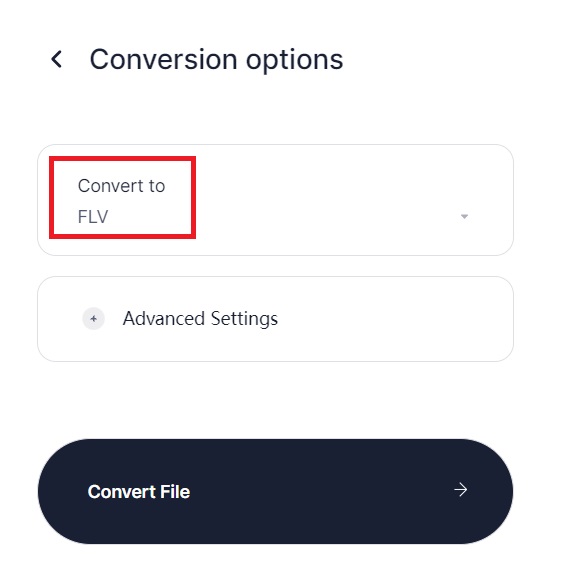
ツール 02. Convertfiles.com
MKV ファイルを FLV 形式に変換するためのもう 1 つの優れたオンライン ツールは、ConvertFiles です。 数回クリックするだけで、ファイルをすばやく簡単にリスクなしに変換できます。 出力形式として FLV を選択し、動画をアップロードしてから、変換タブをクリックするだけです。
リンクを使用することで、ファイルの変換を支援できます。 電子メール アドレスを入力するオプションがあり、変換が完了すると、変換されたファイルへのリンクを含む電子メール通知が届きます。
変換方法がわからない場合は、一番下までスクロールすると、わかりやすい説明が 1 行で表示されます。 それに加えて、使用できるフォーマットの包括的なリストを提供します。
手順に従って MKV を FLV に変換します。
- 参照オプションを使用して、PC から MKV ファイルを選択します。
- FLV を最終形式として選択します。 ほとんどすべてのビデオ形式を再生できます。
- すぐに download 変換したばかりの FLV ビデオ。
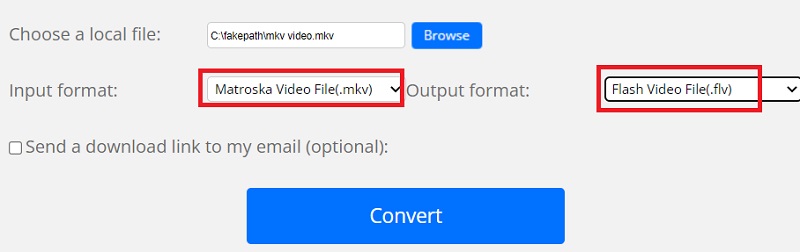
ツール03.ザムザール
Zamzar が、MKV ファイルを FLV 形式に変換できるトップの無料オンライン コンバーターの 1つと見なされるのは当然のことです。 アプリケーションはシンプルで、一貫して迅速に実行できます。
それに加えて、MP4、MPEG、MP3、MOV など、さまざまな種類の追加ファイルと互換性があります。 インターフェイスはシンプルで複雑なため、使いやすいです。
一方で、一度に多くのファイルを変換することはできず、許容される最大ファイル サイズはわずか 100 MB です。
- 変換する MKV ファイルまたは URL を選択します。 ファイルは、ドラッグ アンド ドロップ機能を使用して移動できます。
- ビデオを変換する形式として FLV を選択します。
- 変換されたファイルを取得するには、電子メール アドレスを提供する必要があります。
- 変換する形式を選択し、プロセスが完了するまで待ちます。
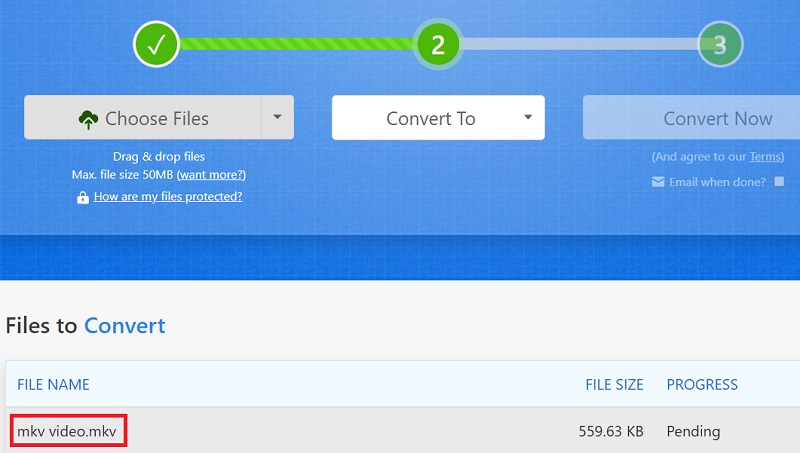
パート 3. MKV と FLV について詳しく知る
MKV を FLV に変換する方法を説明した後、このパートではこれら 2 つの形式について説明します。 MKV と FLV は、2つの完全に異なるビデオ形式です。 すでにお察しのとおり、 FLVファイル (Flash Video) は SWF (Small Web Format) ファイルに含まれていることが多く、主にオンライン Web サイトで独自のビデオを保持するために使用されます。
これは、FLV には、ビデオの品質が大幅に低下する可能性があることを認識しながらも、オンライン配信用にビデオを圧縮する能力があるためです。
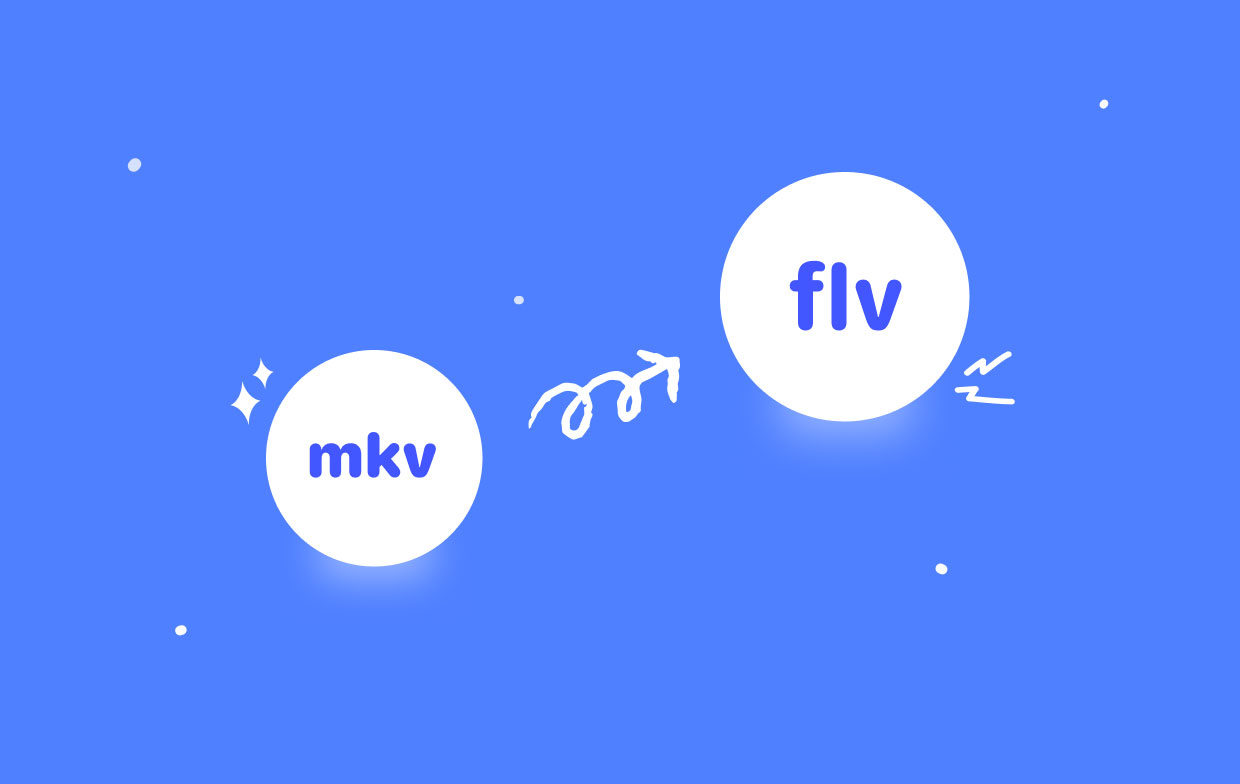
最もポピュラーでオープンなフォーマットになる可能性はまだ示されていますが、 MKV は、この標準の一部であることを意図しており、多くのハードウェアおよびメディア プレーヤーによってサポートされています。 より包括的な取り組みのメンバーとして、MKV のフォーマットの可能性は高まると予想されます。
より優れた圧縮方法を組み込むことで、理想的には、優れた品質で損失が少なく、接続が軽量な放送用ビデオの実行可能なフォーマットになります。
パート4:結論
最後に、あなたは今理解しています MKVをFLVに変換する方法 オンラインとオフラインの両方。 そのような 3つのオンライン コンバーターが、それぞれの分野で最高の結果を出していることがわかりました。 ただし、iMyMac ビデオ コンバーターは、コンバーターに期待される以上の機能を備えています。 このツールを今すぐ手に入れましょう。




